雨林木风系统IE浏览器提示“是否停止运行此脚本
更新时间:2017-02-27 16:49:43 来源:雨林木风官网 游览量: 93 次
为什么雨林木风XP系统下会出现IE提示“是否停止运行此脚本”?虽然现在微软致力于开发Edge浏览器,导致IE的地位很尴尬,但喜欢使用IE浏览器的用户还是有的。只不过,最近有用户在雨林木风XP系统下使用IE浏览器打开页面的时候,总是会弹出提示“是否停止运行此脚本”,及时关掉了下次还是会跳出来。遇到此问题时,用户们不用着急,我们只要按以下方法操作即可。

一、使用MicrosoftFixit50403修复
1、我们在网上搜下MicrosoftFixit50403。然后把MicrosoftFixit50403下载到电脑上安装运行。
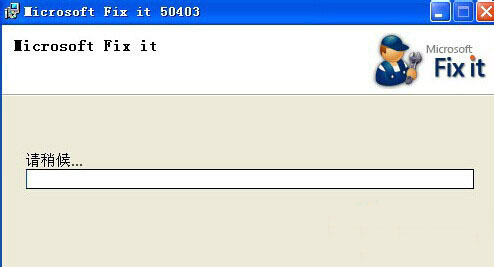
3、当这个运行后,就会帮你自动修复这个问题。
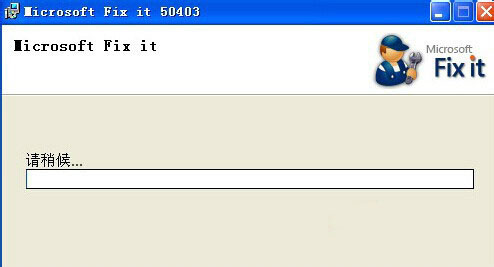
二、手动操作
1、首先先把所有的浏览器窗口关闭。
2、关闭后,我们点击桌面开始菜单,点击“运行”。
3、运行窗口出来后,我们输入‘inetcpl.cpl“,然后按确定。

4、弹出Interent属性窗口。
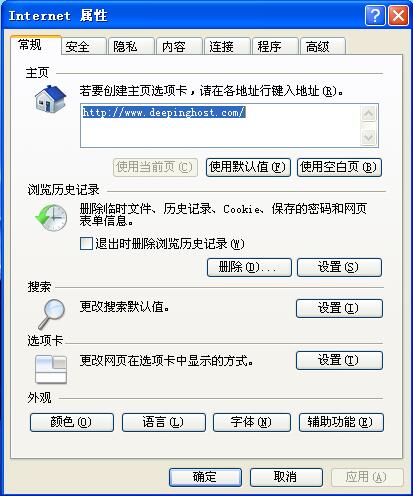
5、点击高级选项卡,我们再点击窗口中的”重置“即可。
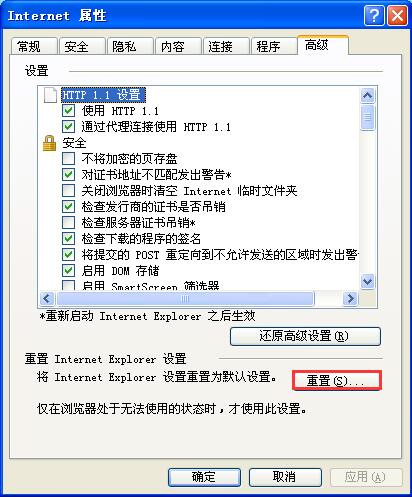
上面就是雨林木风XP系统IE提示“是否停止运行此脚本”的解决方法介绍了,希望对您有所帮助!
关于雨林木风系统IE浏览器提示“是否停止运行此脚本的解决方法就跟大家介绍到这边了,遇到这样问题的用户们可以参照上面的方法步骤来解决吧。好了,如果大家还想了解更多的资讯,那就赶紧点击雨林木风吧。
本文来自雨林木风 www.ylmf888.com 如需转载请注明!
相关教程
- Win10系统下字体出现乱码的解决办法?...03-18
- Win10系统下连接steam失败的解决办法?...03-18
- Win10专业版系统下向特定用户共享文件的解决步骤?...03-18
- 如何打开Win7梦幻桌面动态效果?...03-18
- Win7旗舰版系统桌面文件名变蓝色了的解决办法...03-18
- 关闭雨林木风XP系统135端口的解决办法?...03-18
- Xp系统下序列号怎么更换的解决办法?...03-18
- win7电脑个性化开机声音如何自定义?...03-03
- 雨林木风win7系统注册表常用设置有哪些?...03-03
- 雨林木风win10系统CPU使用率过高怎么办?...11-26
热门系统教程
最新系统下载
-
 雨林木风 GHOST Win10 2004 64位 精简... 2021-07-01
雨林木风 GHOST Win10 2004 64位 精简... 2021-07-01
-
 雨林木风 GHOST Win10 2004 64位 周年... 2021-06-02
雨林木风 GHOST Win10 2004 64位 周年... 2021-06-02
-
 雨林木风 GHOST Win10 64位专业版... 2021-05-07
雨林木风 GHOST Win10 64位专业版... 2021-05-07
-
 雨林木风 GHOST Win10 1909 64位 官方... 2021-04-06
雨林木风 GHOST Win10 1909 64位 官方... 2021-04-06
-
 雨林木风Ghost Win10 2004(专业版)... 2021-02-28
雨林木风Ghost Win10 2004(专业版)... 2021-02-28
-
 雨林木风 GHOST Win10 2004 64位 精简... 2020-12-21
雨林木风 GHOST Win10 2004 64位 精简... 2020-12-21
-
 雨林木风 GHOST Win10 64位 快速装机... 2020-11-27
雨林木风 GHOST Win10 64位 快速装机... 2020-11-27
-
 雨林木风 GHOST Win10 64位 官方纯净... 2020-10-28
雨林木风 GHOST Win10 64位 官方纯净... 2020-10-28

